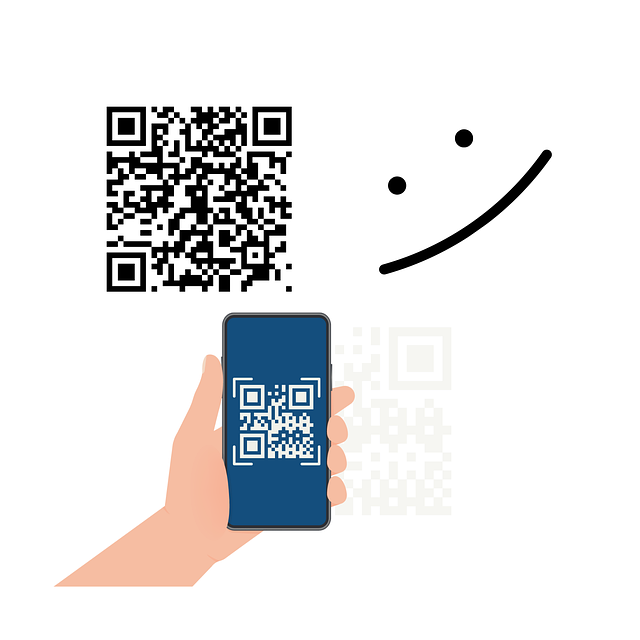
Comment Scanner un QR Code avec Différents Types de Téléphones
Scanner un QR code est devenu une tâche courante dans notre vie quotidienne, que ce soit pour accéder à des sites web, pour des paiements ou pour d’autres informations pertinentes. Dans cet article, nous allons vous montrer comment scanner un QR code avec différents types de téléphones, qu’il s’agisse d’un iPhone, d’un téléphone Android ou d’un téléphone Samsung.
H2 : Scanner un QR Code avec un iPhone
Les iPhones sont équipés d’un lecteur de QR code intégré dans leur appareil photo. Voici comment procéder :
- Ouvrez l’Appareil Photo : Lancez l’application « Appareil Photo » sur votre iPhone.
- Cadrez le QR Code : Pointez votre appareil photo vers le QR code que vous souhaitez scanner. Assurez-vous que le QR code soit bien dans le cadre de l’écran.
- Attendez la Reconnaissance : Votre iPhone devrait automatiquement reconnaître le QR code et vous afficher une notification.
- Appuyez sur la Notification : Appuyez sur la notification pour ouvrir le contenu du QR code.
Conseils et Astuces :
- Assurez-vous d’avoir la dernière version d’iOS pour une performance optimale.
H2 : Scanner un QR Code avec un Téléphone Android
La plupart des téléphones Android disposent également d’une fonction de scanner de QR code. Voici comment procéder :
- Ouvrez l’Appareil Photo : Lancez l’application de l’appareil photo sur votre téléphone Android.
- Cadrez le QR Code : Pointez votre appareil photo vers le QR code que vous souhaitez scanner. Assurez-vous que le QR code soit bien dans le cadre de l’écran.
- Attendez la Reconnaissance : Votre téléphone Android devrait automatiquement reconnaître le QR code et vous afficher une notification.
- Appuyez sur la Notification : Appuyez sur la notification pour ouvrir le contenu du QR code.
Conseils et Astuces :
- Si votre téléphone ne dispose pas d’une fonction de scanner automatique, vous pouvez télécharger une application de scanner de QR code depuis le Google Play Store.
H2 : Scanner un QR Code avec un Téléphone Samsung
Les téléphones Samsung disposent d’une fonction de scanner de QR code intégrée. Voici les étapes :
- Ouvrez l’Appareil Photo : Lancez l’application de l’appareil photo sur votre téléphone Samsung.
- Sélectionnez le Mode de Scan : Appuyez sur l’icône de scan QR code qui peut être située à différents endroits selon le modèle.
- Cadrez le QR Code : Pointez votre appareil photo vers le QR code que vous souhaitez scanner. Assurez-vous que le QR code soit bien dans le cadre de l’écran.
- Attendez la Reconnaissance : Votre téléphone Samsung devrait automatiquement reconnaître le QR code et vous afficher une notification.
- Appuyez sur la Notification : Appuyez sur la notification pour ouvrir le contenu du QR code.
Conseils et Astuces :
- Si vous ne trouvez pas l’option de scan QR code, consultez le manuel d’utilisation de votre téléphone Samsung.
Références et Sources
- Samsung Support. « How to Scan QR Code in Samsung Galaxy J7 ( Android 9.0 )? » (https://www.samsung.com/in/support/mobile-devices/how-to-scan-qr-code-in-samsung-galaxy-j7-android-9-0/)
